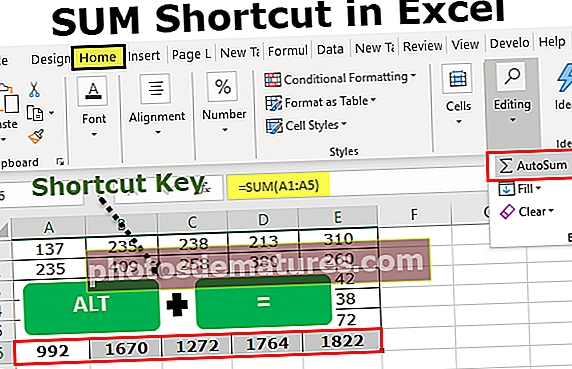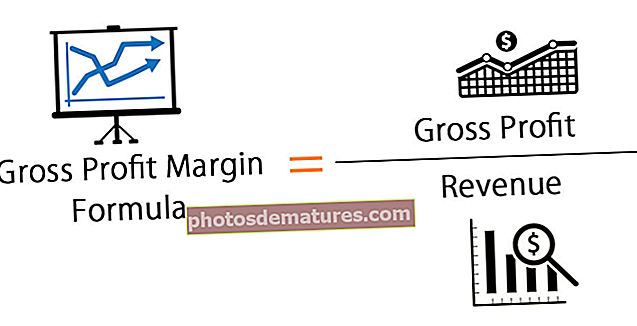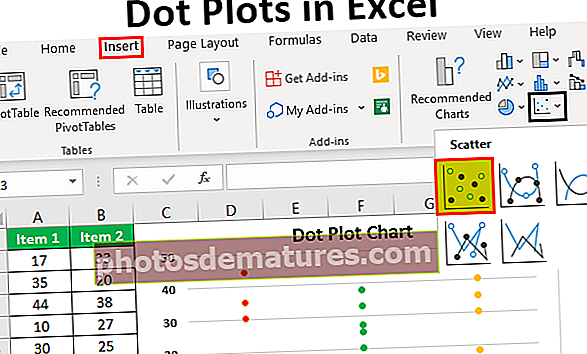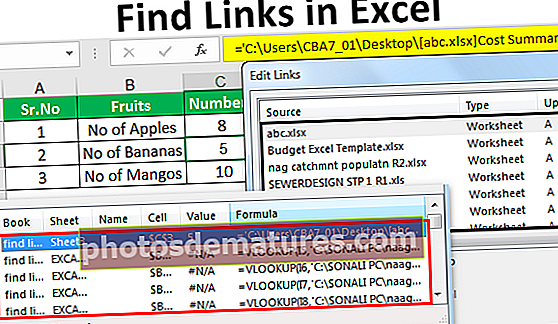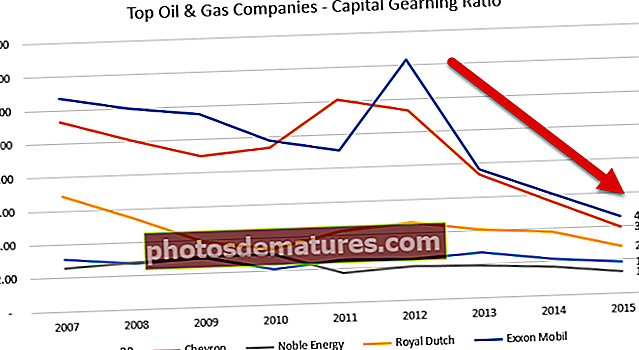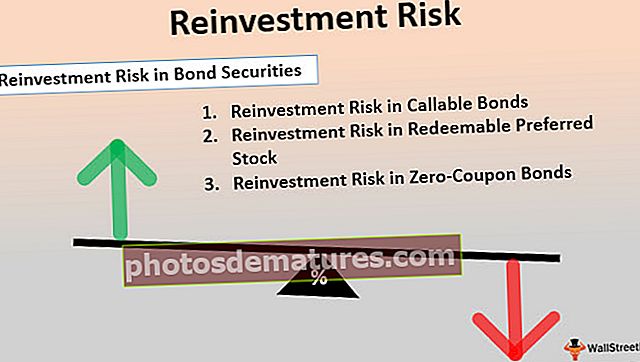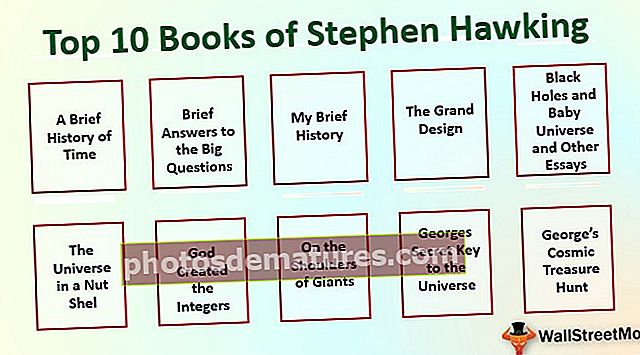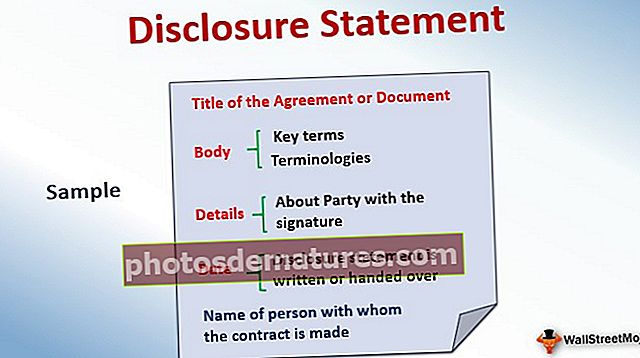ఎక్సెల్ లో లింకులను కనుగొనండి | ఎక్సెల్ లో బాహ్య లింకులను కనుగొనటానికి ఉదాహరణలు
ఎక్సెల్ లో బాహ్య లింకులను ఎలా కనుగొనాలి? (స్టెప్ బై స్టెప్)
ఈ బాహ్య సూచనలను కనుగొనడానికి మీరు వస్తువులు, నిర్వచించిన పేర్లు, సూత్రాలు, వస్తువులు, చార్ట్ శీర్షికలు మరియు చార్ట్ డేటా శ్రేణులను చూడాలి.
# 1 - సూత్రాలలో ఉపయోగించిన బాహ్య లింక్లను కనుగొనడానికి దశలు
- దశ 1 - ఎక్సెల్ డైలాగ్ బాక్స్లో కనుగొని పున lace స్థాపించుట ప్రారంభించడానికి Ctrl + F కీలను ఉపయోగించండి.

- దశ 2 - ఎంపికలు క్లిక్ చేయండి.

- దశ 3 - ఏ పెట్టెను కనుగొనాలో .xl ను ఎంటర్ చెయ్యండి, ఆపై లోపల పెట్టెలోని వర్క్బుక్ క్లిక్ చేయండి మరియు బాక్స్లోని లుక్లోని సూత్రాలు, అన్నీ కనుగొనండి క్లిక్ చేయండి.

- దశ 4 - ప్రదర్శించబడిన జాబితా పెట్టెలో, .xl కలిగి ఉన్న సూత్రాల కోసం ఫార్ములా కాలమ్ చూడండి. ఈ ఉదాహరణ కోసం, ఎక్సెల్ బహుళ కేసులను కనుగొంది.

- దశ 5 - లేదా బాహ్య కణంతో నిర్దిష్ట సెల్ను ఎంచుకోవడం, జాబితా పెట్టెలో, ఆ అడ్డు వరుస కోసం సెల్ చిరునామా లింక్పై క్లిక్ చేయండి.

# 2 - నిర్వచించిన పేర్లలో ఉపయోగించిన బాహ్య లింక్లను కనుగొనడానికి దశలు
- దశ 1 - అప్పుడు ఫార్ములాస్ టాబ్కు వెళ్లి, నిర్వచించిన పేర్ల సమూహంలో ఎక్సెల్లో నేమ్ మేనేజర్పై క్లిక్ చేయండి.

- దశ 2 - జాబితాలోని ప్రతి ఎంట్రీ కోసం తనిఖీ చేయండి మరియు బాహ్య సూచనల కోసం నిలువు వరుసను సూచిస్తుంది. బాహ్య సూచనలు మరొక వర్క్బుక్కు సూచనను కలిగి ఉంటాయి.

# 3 - ఎక్సెల్ ఆబ్జెక్ట్లలో ఉపయోగించిన బాహ్య లింకులను కనుగొనే దశ
- దశ 1 - ఎక్సెల్ విండో యొక్క హోమ్ టాబ్లో, ఎడిటింగ్ గ్రూపులో, ఫైండ్ & సెలెక్ట్ ఆప్షన్ కింద, గో టు స్పెషల్ ఎంపికపై క్లిక్ చేయండి.

- దశ 2 - వస్తువులను ఎంచుకోండి & సరి క్లిక్ చేయండి. క్రియాశీల వర్క్షీట్లోని అన్ని వస్తువులు ఎంపిక చేయబడతాయి. ఎంచుకున్న ప్రతి వస్తువుల మధ్య కదలడానికి, టాబ్ కీని నొక్కండి

- దశ 3 - [బడ్జెట్ ఎక్సెల్ మూస. Xlsx] వంటి చిత్రం యొక్క ఫార్ములా బార్లో మరొక వర్క్బుక్ రూపాన్ని సూచించడానికి.

# 4 - చార్ట్ శీర్షికలలో ఉపయోగించిన బాహ్య లింక్లను కనుగొనడానికి దశలు
- దశ 1 - మీరు బాహ్య లింక్ల కోసం తనిఖీ చేయదలిచిన చార్ట్ యొక్క చార్ట్ శీర్షికపై క్లిక్ చేయండి. ఫార్ములా బార్లో, [Chart.xlsx] వంటి మరొక వర్క్బుక్కు సూచన కోసం చూడండి.

# 5 - ఎక్సెల్ చార్ట్ డేటా సిరీస్లో ఉపయోగించిన బాహ్య లింక్లను కనుగొనడానికి దశలు
- దశ 1 - మీరు తనిఖీ చేయదలిచిన చార్ట్ ఎంచుకోండి. ఫార్మాట్ టాబ్లో, ప్రస్తుత ఎంపిక సమూహంలో, చార్ట్ ఎలిమెంట్స్ బాక్స్ పక్కన ఉన్న బాణాన్ని క్లిక్ చేయండి, మీరు తనిఖీ చేయదలిచిన డేటా సిరీస్ను క్లిక్ చేయండి.

- దశ 2 - ఫార్ములా బార్లో, సిరీస్ ఫంక్షన్లో [రకాలు ఆఫ్ చార్ట్స్ ఎక్సెల్ మూస. Xlsx] వంటి మరొక వర్క్బుక్కు సూచన కోసం చూడండి.

# 6 - సవరణ లింకుల ఎంపికను ఉపయోగించి బాహ్య లింక్లను కనుగొనడానికి దశలు
లింక్లను సవరించు ఎంపికను ఉపయోగించి బాహ్య లింక్లను కనుగొనడానికి క్రింది దశలను ఉపయోగించవచ్చు:
- దశ 1 - డేటా టాబ్కు వెళ్లండి. కనెక్షన్ల సమూహంలో, లింక్లను సవరించుపై క్లిక్ చేయండి.

- దశ 2 - ఇది లింక్లను సవరించు డైలాగ్ బాక్స్ను తెరుస్తుంది, ఇది లింక్ చేయబడిన అన్ని వర్క్షీట్ల జాబితాను కలిగి ఉంటుంది.

- దశ 3 - అన్ని లింక్ చేసిన కణాలను విలువలుగా మార్చడానికి బ్రేక్ లింక్స్ ఎక్సెల్ ఎంపికపై క్లిక్ చేయండి.

# 1 - ఎక్సెల్ లో లింకులను విచ్ఛిన్నం చేసేటప్పుడు గుర్తుంచుకోవలసిన విషయాలు
మీరు బాహ్య లింక్ యొక్క సోర్స్ వర్క్షీట్కు లింక్ను విచ్ఛిన్నం చేసిన తర్వాత, సోర్స్ వర్క్షీట్లోని విలువలను ఉపయోగిస్తున్న అన్ని సూత్రాలు వాటి ప్రస్తుత విలువలకు మార్చబడతాయి.

ఉదాహరణకు, మీరు బాహ్య రిఫరెన్స్ = SUM ([బడ్జెట్.ఎక్స్ఎల్] వార్షిక! C15: C30) కు లింక్ను విచ్ఛిన్నం చేసిన తర్వాత, SUM ఫార్ములా లెక్కించిన విలువతో భర్తీ చేయబడుతుంది. ఈ చర్యను రద్దు చేయలేనందున, గమ్యం వర్క్షీట్ యొక్క సంస్కరణను బ్యాకప్గా సేవ్ చేయడం మంచిది.
# 2 - అన్ని బాహ్య లింక్లను నవీకరించేటప్పుడు గుర్తుంచుకోవలసిన విషయాలు
ప్రారంభంలో లేదా ప్రారంభించిన తర్వాత లింక్లను స్వయంచాలకంగా నవీకరించాలా వద్దా అని మీరు నిర్ణయించుకోవచ్చు.
- డేటా టాబ్కు వెళ్లండి. కనెక్షన్ల సమూహంలో, లింక్లను సవరించుపై క్లిక్ చేసి, స్టార్టప్ ప్రాంప్ట్ క్లిక్ చేసి, మీకు కావలసిన ఎంపికను ఎంచుకోండి.

# 3 - ఇతర వర్క్షీట్లకు లింక్లను నియంత్రించడం గురించి గుర్తుంచుకోవలసిన విషయాలు
ఒకే కంప్యూటర్లో సోర్స్ వర్క్షీట్ మరియు గమ్యం వర్క్షీట్ తెరిచినప్పుడు, లింక్లు స్వయంచాలకంగా నవీకరించబడతాయి.
మీరు గమ్యం వర్క్షీట్ తెరిచినప్పుడు మరియు మీ సోర్స్ వర్క్షీట్ తెరవనప్పుడు, ట్రస్ట్ బార్ యొక్క డైలాగ్ బాక్స్ లింక్లను నవీకరించాలా వద్దా అని అడుగుతుంది.
ట్రస్ట్ బార్ మిమ్మల్ని హెచ్చరిస్తుందా లేదా ట్రస్ట్ బార్ హెచ్చరిక కనిపించనప్పుడు అన్ని లింక్లను నవీకరించాలా వద్దా అనే దానిపై మీరు ట్రస్ట్ బార్ను నియంత్రించవచ్చు. వర్క్షీట్లో ఒకటి కంటే ఎక్కువ లింక్లు ఉంటే మీరు ఎంచుకున్న లింక్లను మాత్రమే నవీకరించవచ్చు.
వర్క్షీట్లోని అన్ని లింక్లను లేదా లింక్లను మానవీయంగా నవీకరించడానికి
- అన్ని వర్క్షీట్లను మూసివేయండి.
- ఒకేలా అప్డేట్ చేయడానికి, అన్ని సోర్స్ వర్క్షీట్లు తెరవాలి, ఎందుకంటే ఒక సోర్స్ వర్క్షీట్ తెరిచి, ఇతరులు మూసివేయబడితే నవీకరణలు ఏకరీతిగా ఉండవు.
- అన్ని లింక్లను కలిగి ఉన్న వర్క్షీట్ను తెరవండి.
- ట్రస్ట్ బార్లోని లింక్లను నవీకరించడానికి
- ఎంపికలు క్లిక్ చేయండి
- అప్పుడు ఈ కంటెంట్ను ప్రారంభించు క్లిక్ చేయండి.
ఇతర వర్క్షీట్లకు కొన్ని లింక్లను మాత్రమే మాన్యువల్గా నవీకరించడం కోసం
- అన్ని వర్క్షీట్లను మూసివేయండి.
- లింక్లను కలిగి ఉన్న వర్క్షీట్ను తెరవండి.
- డేటా టాబ్పై క్లిక్ చేయండి మరియు కనెక్షన్ల సమూహంలో, లింక్లను సవరించు క్లిక్ చేయండి.
- ప్రదర్శించబడే మూల జాబితాలో, మీరు నవీకరించాలనుకుంటున్న లింక్ చేసిన వస్తువుపై క్లిక్ చేయండి.

- బహుళ లింక్లను ఎంచుకోవడానికి, Ctrl కీని నొక్కి, ప్రతి లింక్ చేసిన వస్తువును క్లిక్ చేయండి.
- అన్ని లింక్లను ఎంచుకోవడానికి, Ctrl + A కీని ఉపయోగించండి.
- విలువలను నవీకరించు క్లిక్ చేయండి.